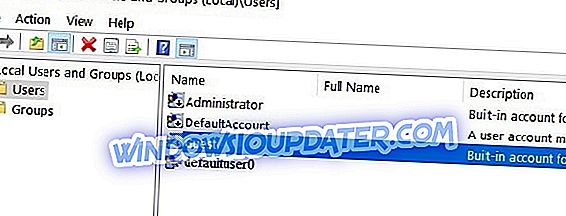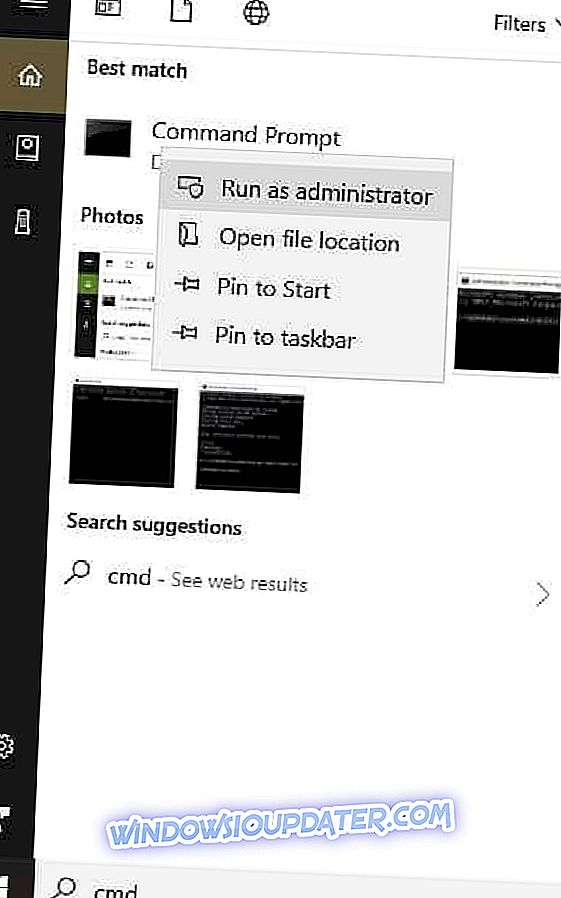ดังที่คุณทราบแล้วผู้ใช้ Windows 7 และ Windows 8 ส่วนใหญ่ได้เปลี่ยนมาใช้ Windows 10 อย่างไรก็ตามบางครั้งอาจมีปัญหาในขณะที่สลับไปใช้ Windows 10 ผู้ใช้บางคนรายงานว่าบัญชีผู้ใช้ของพวกเขาไม่ได้ถูกสร้างขึ้น บัญชี Defaultuser0 ดังนั้นเรามาดูกันว่าเราสามารถแก้ไขได้ไหม
ผู้ใช้รายงานว่าหลังจากติดตั้ง Windows 10 พวกเขาจะถูกขอให้สร้างบัญชีและตั้งรหัสผ่านซึ่งเป็นขั้นตอนมาตรฐานเมื่อทำการติดตั้ง Windows 10 อย่างไรก็ตามหลังจากการตั้งค่าชื่อผู้ใช้และรหัสผ่านผู้ใช้จะได้รับข้อผิดพลาด . หลังจากรีบูตผู้ใช้จะได้รับบัญชีผู้ใช้ Defaultuser0 ถูกล็อคด้วยรหัสผ่าน
อย่างที่คุณเห็นผู้ใช้ไม่สามารถเข้าสู่บัญชี Defaultuser0 เนื่องจากถูกล็อคและพวกเขาไม่สามารถเข้าถึง Windows 10 ได้เลย แต่ไม่ต้องกังวลมีวิธีแก้ปัญหาเล็กน้อยที่คุณสามารถลองได้
จะทำอย่างไรถ้าคุณติดกับบัญชีผู้ใช้ Defaultuser0 เมื่ออัพเกรดเป็น Windows 10
- เปิดใช้งานบัญชีผู้ดูแลระบบที่ซ่อนอยู่
- ทำการติดตั้งแบบกำหนดเองของ Windows 10
- ลบบัญชี Defaultuser0
- ติดตั้ง Delprof2
- จัดเรียงข้อมูลบนฮาร์ดดิสก์ของคุณ
โซลูชันที่ 1 - เปิดใช้งานบัญชีผู้ดูแลระบบที่ซ่อนอยู่
สิ่งแรกที่เรากำลังจะลองคือการเปิดใช้งานบัญชีผู้ดูแลระบบที่ซ่อนอยู่ใน Windows ในการทำเช่นนี้คุณจะต้องใช้ Windows 10 DVD หรือ USB พร้อมการตั้งค่า Windows 10 และนี่คือสิ่งที่คุณต้องทำ:
- บูตคอมพิวเตอร์ของคุณโดยใช้ Windows 10 DVD หรือ USB
- เลือกเวลาและประเภทแป้นพิมพ์ที่ถูกต้อง
- คลิกถัดไปซ่อมแซมคอมพิวเตอร์ของคุณ ควรอยู่ที่มุมซ้ายล่าง
- บนเลือกหน้าจอตัวเลือกให้เลือกแก้ไขปัญหา
- คลิกที่พร้อมท์คำสั่ง
- เมื่อพรอมต์คำสั่งเปิดขึ้นให้ป้อนบรรทัดต่อไปนี้แล้วกด Enter เพื่อดำเนินการ
- ผู้ดูแลระบบผู้ใช้เน็ต / ใช้งาน: ใช่
- รีสตาร์ทคอมพิวเตอร์ของคุณ
หลังจากทำเช่นนี้คุณควรเปิดใช้งานบัญชีผู้ดูแลระบบที่ซ่อนอยู่ ตอนนี้คุณสามารถใช้บัญชีผู้ดูแลระบบเพื่อสร้างบัญชีผู้ใช้ใหม่และลบบัญชี Defaultuser0
นอกจากนี้เมื่อคุณเริ่มพรอมต์คำสั่งคุณสามารถสร้างบัญชีใหม่ได้จากที่นั่นโดยพิมพ์บรรทัดต่อไปนี้และกด Enter หลังจากแต่ละบรรทัด:
ผู้ใช้เน็ต“ แจ็ค” xxyyzz / เพิ่ม - สิ่งนี้จะสร้างผู้ใช้ใหม่ที่ชื่อแจ็คพร้อมรหัสผ่าน xxyyzz
ผู้ดูแลเครือข่ายท้องถิ่น net“ แจ็ค” / เพิ่ม - นี่จะทำให้เปลี่ยนผู้ใช้แจ็คเป็นผู้ดูแลระบบ
โซลูชันที่ 2 - ทำการติดตั้ง Windows 10 แบบกำหนดเอง
หากการเปิดใช้งานบัญชีผู้ดูแลระบบที่ซ่อนไม่ได้แก้ปัญหาคุณสามารถลองทำการติดตั้ง Windows 10 แบบกำหนดเองโดยทำตามคำแนะนำเหล่านี้:
- ในการดำเนินการนี้คุณจะต้องใช้ Windows 10 DVD หรือ USB พร้อมการตั้งค่า Windows 10 เพียงแค่เริ่มการตั้งค่าและทำตามคำแนะนำ
- เมื่อคุณไปที่หน้าต่างการติดตั้งชนิดใดให้เลือกการติดตั้งแบบกำหนดเอง
- ก่อนที่จะใช้ตัวเลือกนี้ให้แน่ใจว่าคุณสำรองไฟล์ของคุณ
- ตอนนี้ให้แน่ใจว่าได้เลือกพาร์ติชันที่เหมาะสมในการติดตั้ง Windows 10 โดยปกติจะเป็นพาร์ติชันหลัก หากคุณไม่ฟอร์แมตฮาร์ดไดรฟ์เอกสารและไฟล์ของคุณจะถูกบันทึกไว้อย่างไรก็ตามแอปพลิเคชันที่ติดตั้งทั้งหมดของคุณจะถูกลบออก
- ทำตามคำแนะนำและรอให้การติดตั้งเสร็จสิ้น
โซลูชันที่ 3 - ลบบัญชี Defaultuser0
อีกวิธีคือการบูตใน Safe Mode และลองเข้าสู่ระบบในฐานะผู้ดูแลระบบ เมื่อคุณจัดการเพื่อทำเช่นนั้นคุณสามารถเพิ่มผู้ใช้ใหม่
คุณสามารถลองลบโปรไฟล์ผู้ใช้ที่เกี่ยวข้องได้อย่างสมบูรณ์ ไปที่แผงควบคุม> บัญชีผู้ใช้> ลบโปรไฟล์

คุณยังสามารถลบผู้ใช้ defaultuser0 จากโฟลเดอร์ Local Users and Groups
- ไปที่เริ่ม> พิมพ์ lusrmgr.msc > เปิดโฟลเดอร์ผู้ใช้และกลุ่มภายใน
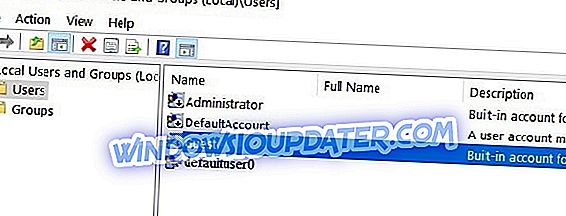
- คลิกขวาที่บัญชี defaultuser0> เลือกลบ
- ไปที่ C: ผู้ใช้และเลือกโฟลเดอร์ defaultuser0> ลบทิ้ง
โปรดทราบว่าคำสั่ง lusrmgr.msc ไม่พร้อมใช้งานบน Windows 10 Home คุณสามารถใช้งานได้กับ Windows 10 Pro
วิธีที่สามในการลบบัญชี defaultuser0 คือการใช้ Command Promp
- ไปที่ Start> พิมพ์ CMD> คลิกขวาที่ผลลัพธ์แรก> เลือก Run as Admin
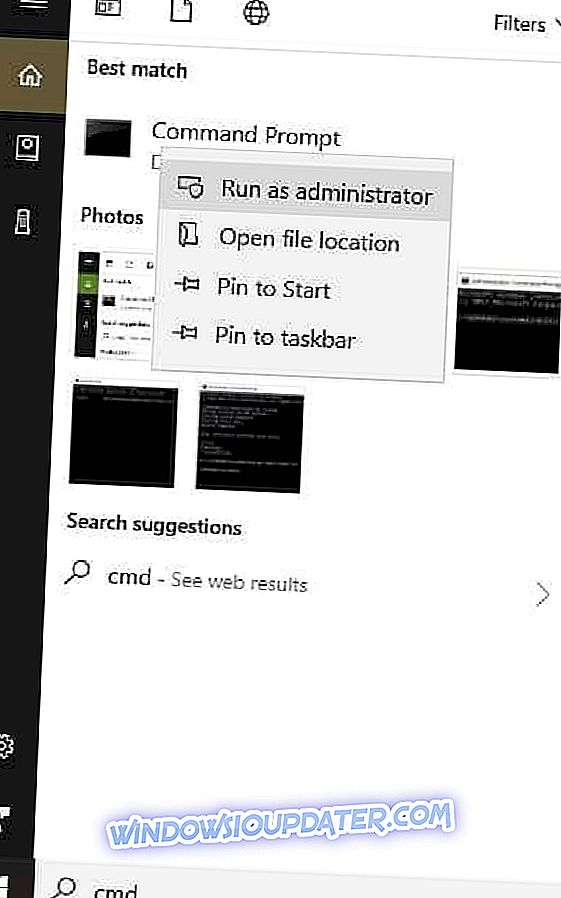
- พิมพ์คำสั่งต่อไปนี้แล้วกด Enter: net user defaultuser0 / DELETE

- อ่านอีก: ซอฟต์แวร์ออกแบบ GUI ที่ดีที่สุด 4 ตัวในการสร้างส่วนต่อประสานที่จะทำให้ผู้ใช้ประหลาดใจ
โซลูชันที่ 4 - เรียกใช้ Delprof2
Delprof2 เป็นโปรแกรมเล็ก ๆ ที่น่าสนใจที่ช่วยให้คุณลบโปรไฟล์ผู้ใช้ที่ไม่ได้ใช้งาน เมื่อหลายปีก่อนไมโครซอฟท์ได้เปิดตัว Delprof ซึ่งเป็นซอฟต์แวร์ที่สร้างขึ้นเพื่อลบโปรไฟล์ผู้ใช้ สิ่งเดียวที่จับได้คือ Delprof ใช้งานได้กับ Windows XP เท่านั้น
Delprof2 เป็นตัวตายตัวแทนอย่างไม่เป็นทางการของ Delprof และเข้ากันได้กับ Windows 7, Windows 8.1 และ Windows 10
เครื่องมือจะอ่านคุณสมบัติของบัญชีและเมื่อตรวจพบบัญชีที่มีสถานะ“ ไม่ใช้งาน” จะแนะนำให้ผู้ใช้ลบออก
คุณสมบัติที่สำคัญอื่น ๆ ได้แก่ :
- คุณสามารถระบุโปรไฟล์ที่จะลบได้อย่างชัดเจน
- Delprof2 ข้ามการรักษาความปลอดภัยเพื่อลบโปรไฟล์โดยไม่คำนึงถึงสิทธิ์ / เจ้าของปัจจุบัน
- รองรับเส้นทางที่ยาวมาก ๆ
- Delprof2 ฟรีสำหรับการใช้งานส่วนตัวและเชิงพาณิชย์
ดาวน์โหลด Delprof2
โซลูชันที่ 5 - จัดเรียงข้อมูลบนฮาร์ดดิสก์ของคุณ
ขั้นตอนแรกคือการติดตั้ง Windows รุ่นก่อนหน้าซึ่งทำงานได้ดี เมื่อกระบวนการเสร็จสมบูรณ์อย่าติดตั้งแอพหรือซอฟต์แวร์ใด ๆ เรียกใช้การจัดเรียงข้อมูลบนดิสก์ผ่านโปรแกรมการจัดเรียงข้อมูลในตัว ทำสามสี่ครั้งโดยหยุดครึ่งชั่วโมงชั่วคราว
ตอนนี้คุณสามารถดาวน์โหลดไฟล์ ISO Windows อย่างเป็นทางการได้จากเว็บไซต์ของ Microsoft แต่อย่าเพิ่งติดตั้ง Windows เวอร์ชันล่าสุดที่คุณดาวน์โหลด Microsoft เพียงดึง ISO ออกมาโดยใช้ซอฟต์แวร์ PowerISO หรือซอฟต์แวร์อื่น ๆ ที่คุณเลือก
ขั้นตอนต่อไปคือเรียกใช้การตั้งค่าในระบบเก่าของคุณ ข้อความป๊อปอัพจะปรากฏขึ้นและตัวเลือกแรกถูกเลือกแล้ว คุณเพียงแค่เรียกใช้การตั้งค่าและระบบของคุณจะได้รับการอัพเกรดเป็น Windows รุ่นล่าสุด
สิ่งสำคัญคือไม่ต้องคลิกที่ตัวเลือกที่สอง สิ่งนี้จะอัปเกรด Windows รุ่นเก่าของคุณ
ฉันหวังว่าบทความนี้จะช่วยคุณในการอัปเกรดปัญหา Windows 10 ของคุณ หากคุณมีความคิดเห็นคำถามหรือข้อเสนอแนะเพียงไปที่ส่วนความคิดเห็นด้านล่าง
หากคุณต้องการความช่วยเหลือเกี่ยวกับปัญหาการอัพเกรดเฉพาะบอกเราเพิ่มเติมเกี่ยวกับปัญหาที่คุณประสบและเราจะพยายามหาวิธีแก้ปัญหา
หมายเหตุบรรณาธิการ : โพสต์นี้ถูกตีพิมพ์ครั้งแรกในเดือนพฤศจิกายน 2015 และได้รับการปรับปรุงใหม่อย่างสมบูรณ์เพื่อความสดใหม่ความถูกต้องและครอบคลุม